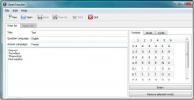כיצד להציג טקסט מותאם אישית בשולחן העבודה ב- Windows 10
הדרך הקלה ביותר להציג טקסט בשולחן העבודה שלך היא באמצעות פתק דביק. לחלונות 10 יש אפליקציה של Sticky Note המאפשרת להצמיד פתקים לשולחן העבודה. עם זאת, פתקים דביקים הם הטובים ביותר כאשר אתה זקוק למשטח גירוד, להכנת רשימה או לאחסון מידע שאתה זקוק אליו לעיתים קרובות. אם אתה צריך להציג טקסט מותאם אישית בשולחן העבודה ופתקים דביקים אינם מה שאתה מחפש, אנו ממליצים בחום להשתמש ב- עור גשם.

מד הגשם הוא אפליקציה נהדרת בה תוכלו להשתמש בכדי להציג כל מיני מידע בשולחן העבודה שלכם, ואם אתם צריכים הוסף טקסט למשל, שלט המורה לך לשבת זקוף, או לשתות מים, עור של מטר גשם עשוי להיות הטוב ביותר אפשרות. באשר לאיזה עור עליכם להשתמש, אנו נראה לכם כיצד תוכלו להכין בעצמכם.
בחירת גופן
עור מטר בגשם יכול להשתמש בגופן מותאם אישית וזה ממש קל להוסיף. לפני שאתה יוצר את עור Rainmeter שלך, תחליט תחילה אם ברצונך להשתמש בגופן מותאם אישית או לא. אם החלטת להשתמש בגופן מותאם אישית, קדימה חפש טקסט שמתאים לטקסט שברצונך להציג. יש לזכור את הרישיון שמגיע עם גופן.
צור תצוגת טקסט בעור מד גשם
כדי לשמור על דברים פשוטים, ראשית עליך ליצור תיקיה ולתת לה את כל השם שתרצה שיהיה לעור מד-הגשם. אנחנו הולכים עם DesktopTextSkin. אתה יכול לבחור כל מה שתרצה.
לאחר יצירת התיקיה, פתח אותה. אם החלטת להשתמש בגופן מותאם אישית, צור תיקיה חדשה בתיקייה הזו בשם @Resources. בתוך תיקיה זו, צור תיקיה נוספת בשם 'גופנים'. העבר את הגופן שבו ברצונך להשתמש לתיקיית גופנים זו.
חזור לשורש תיקיית העור.
צור קובץ INI של עור הגשם
פתח קובץ פנקס רשימות חדש והזן בו את הדברים הבאים. תצטרך לערוך אותו כך שיתאים לצרכים שלך.
[MeterString] מד = מיתר. FontFace = BEYONDCONTROL. FontSize = 50. FontColor = FFFFFF. FontWeight = 400. טקסט = שלום, עולם
בשדה 'FontFace' אתה צריך להזין את שם הגופן בו אתה משתמש עבור העור. אם אינך משתמש בגופן מותאם אישית, הגדר זאת ל'Trebuchet MS '. זהו גופן של מיקרוסופט.
השדות FontSize ו- FontColor הם הסבר עצמי. שנה אותם לכל מה שמתאים לך. שחקו עם FontWeight אם תרצו. FontWeight הוא בעצם האופן בו אתה מעביר טקסט מודגש. אתה יכול התייחס לערכים שלה כאן, או שתוכל להשמיט שורה זו אם תרצה.

אחרון חביב הוא שדה הטקסט. החלף את 'שלום, עולם' בטקסט שברצונך להציג. שמור את הקובץ עם סיומת INI ושמור אותו בתיקיה שיצרת לעור.
חבילה עור מד גשם
עליך להתקין כבר מד גשם במערכת שלך. פתח אותו ולחץ על כפתור החבילה .rmskin.
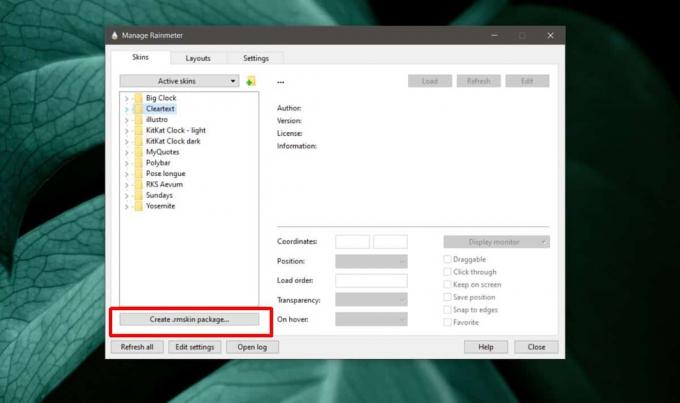
הזן את שם העור, את שם המחבר (זה אתה) ואת גרסת העור. לחץ על 'הוסף עור'. בחלון שנפתח בחר באפשרות 'הוסף תיקיה מותאמת אישית' ואז בחר בתיקיה ששמרת בה את קובץ ה- INI. לחץ על אישור ואז על הבא. העור ארוז כקובץ .rmskin.

התקן אותו וטען את העור כמו בכל עור אחר. בכל פעם שתרצה לשנות את כתוב הטקסט, תוכל לערוך את קובץ INI של העור המותקן מ- Rainmeter. אם אתה צריך להציג קטעי טקסט מרובים, אתה יכול להשתמש באותו עור ו צור עותק ממנו.
זהו עור בסיסי שיצרנו. אתה יכול להוסיף לו מאפיינים נוספים כמו למשל היכן הוא ממוקם על המסך שלך, להוסיף סמלים ועוד. קרא את התיעוד הקיים אם ברצונך לפתח את העור עוד יותר.
לְחַפֵּשׂ
הודעות האחרונות
ממיר מדיה חינם: המרה, עריכה, הורדה והקלטת סרטונים
לרוב, כלים בחינם מיוצרים לביצוע פונקציה ספציפית. לדוגמה, תוכנה המיו...
כיצד לאפס את חיפוש Windows ב- Windows 10
חיפוש ב- Windows הוא כלי נהדר למדי כשזה עובד. זה יכול להפעיל אפליקצ...
צור מבחני שפה ללמוד שפות חדשות אצל מורה פתוח
לימוד שפה חדשה יכול להיות קשה ודורש מאמץ רב. זה יכול להיות קצת תמוה...